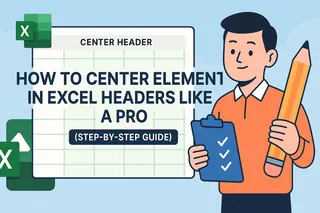엑셀매틱의 성장 매니저로서, 저는 데이터 표현에 사소한 조정이 얼마나 큰 차이를 만드는지 목격해 왔습니다. 그 중 게임 체인저가 되는 요소는? 눈금 표시입니다. 차트 축에 있는 이 작은 선들은 사소해 보이지만, 사실 더 명확한 데이터 스토리텔링을 위한 비밀 무기입니다.
데이터 시각화에서 눈금 표시가 중요한 이유
눈금 표시는 차트의 도로 표지판과 같습니다. 시청자가 숫자를 일일이 확인하지 않고도 빠르게 규모를 이해하고 정확한 값을 파악할 수 있게 도와줍니다. 분기별 매출 성장을 보여줄 때를 상상해 보세요. 적절한 눈금 표시가 있다면 Q2가 12K 달러인지 12.5K 달러인지 한눈에 확인할 수 있습니다.
엑셀매틱에서 우리는 전략적으로 설계된 눈금 표시가 포함된 차트가 다음과 같은 효과가 있음을 발견했습니다:
- 데이터 설명에 소요되는 회의 시간 감소
- 보고서의 설득력 향상
- 팀이 트렌드를 더 빠르게 파악할 수 있도록 지원
눈금 표시 빠른 시작 가이드
1단계: 기본 차트 생성
먼저 데이터를 시각화해야 합니다. 엑셀에서:
- 데이터 범위 선택
- 삽입 > 차트 이동
- 차트 유형 선택(막대, 선 등)
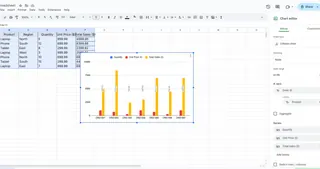
프로 팁: 엑셀매틱의 AI는 원시 데이터에서 최적화된 차트를 수초 내에 생성합니다. 수동 서식 지정이 필요 없습니다.
2단계: 주요 눈금 표시 추가
이것이 주요 참조 포인트입니다:
- 축 우클릭
- "축 서식" 선택
- "눈금 표시"에서 위치 선택(외부, 내부 또는 교차)
3단계: 보조 눈금 표시로 미세 조정
주요 포인트 사이의 추가 정밀도를 위해:
- 축 서식 유지
- "보조 눈금 표시" 찾기
- 선호하는 스타일 선택
커스터마이징 프로 팁
다음과 같은 간단한 조정으로 차트를 돋보이게 만드세요:
- 색상 코딩: 눈금 표시를 브랜드 색상과 일치
- 스마트 간격: 혼잡 방지를 위해 간격 조정
- 동적 업데이트: 엑셀매틱은 데이터 변경 시 자동으로 눈금 표시 조정
흔한 실수(그리고 피하는 방법)
경험 많은 분석가도 저지르는 실수들:
- 과도한 밀집: 너무 많은 눈금 표시는 시각적 노이즈 생성
- 해결책: 간격 증가
- 일관성 없는 스타일: 무작위 색상/크기는 전문성 떨어뜨림
- 해결책: 회사 차트용 스타일 가이드 생성
- 정적 차트: 수동으로 눈금 표시 업데이트는 시간 낭비
- 해결책: 엑셀매틱의 자동 서식 기능 사용
기본 눈금 표시를 넘어서: 고급 기법
레벨 업 준비가 되셨나요? 다음을 시도해 보세요:
- 조건부 서식: 특정 범위 강조(예: 성장률 마이너스 시 빨간색)
- 사용자 정의 레이블: 숫자를 의미 있는 텍스트로 대체
- 다중 축 차트: 다른 규모의 눈금 표시 조정
스마트 팀이 엑셀매틱을 선택하는 이유
엑셀의 기본 도구도 작동하지만 수동 조정이 필요합니다. 엑셀매틱은 다음과 같은 방식으로 차트 생성 혁신을 이끕니다:
- 눈금 표시 위치 자동 최적화
- 모든 보고서에 일관된 스타일 적용
- 데이터 변경 시 실시간으로 시각적 요소 업데이트

우리 사용자들은 보고서 생성에 주당 5시간 이상을 절약합니다. 차트 서식 지정보다는 인사이트 분석에 더 많은 시간을 할애할 수 있습니다.
실행 계획
- 최근 보고서 열기
- 이 눈금 표시 기법 적용
- 데이터가 얼마나 명확해지는지 확인
기억하세요: 훌륭한 데이터 시각화는 화려한 디자인이 아니라 이해의 마찰을 제거하는 것입니다. 눈금 표시는 작은 도구이지만 큰 영향을 줍니다.
차트를 다음 단계로 끌어올리고 싶으신가요? 지금 엑셀매틱 무료 체험하고 자는 동안에도 작동하는 AI 기반 데이터 시각화를 경험해 보세요. 미래의 여러분(과 팀)이 감사할 것입니다.